Wie die PROB-Funktion in Excel verwenden
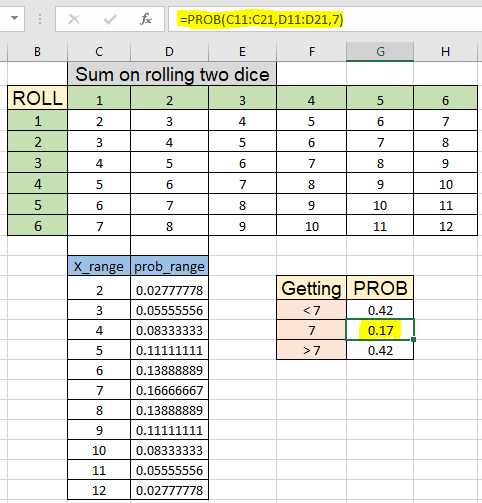
In diesem Artikel erfahren Sie, wie Sie die PROB-Funktion in Excel verwenden.
Was ist Wahrscheinlichkeit?
Wahrscheinlichkeit bedeutet, wie hoch die wahrscheinlichen Chancen sind, dass ein Ereignis in einer Situation eintritt. Zum Beispiel die Wahrscheinlichkeit des Auftretens eines Kopfes beim Werfen einer Münze, die halb so hoch ist, wie es zwei mögliche Ergebnisse gibt, Kopf oder Schwanz. Ebenso ist die Wahrscheinlichkeit, an einem wolkigen Tag zu regnen, viel höher als an einem klaren Tag. Die Wahrscheinlichkeit gibt uns die Vorstellung vom Auftreten dieses Ereignisses. Die mathematische Formulierung zur Berechnung der Wahrscheinlichkeit ist gegeben durch:
Wahrscheinlichkeit = Häufigkeit des Auftretens eines Ereignisses / Gesamtzahl der Vorkommen Sie können auch die Wahrscheinlichkeit für das Auftreten des Würfelns oder das Auftreten des Königs in einem Kartenspiel angeben. Dies sind die grundlegenden Wahrscheinlichkeitswerte, die manuell oder durch einfache mathematische Formulierung berechnet werden können. Mit der PROB-Funktion können Sie jedoch die Wahrscheinlichkeit für den Bereich von Ereignissen mit diskreten Wahrscheinlichkeiten für das Ereignis ermitteln. Lassen Sie uns verstehen, wie die PROB-Funktion verwendet wird.
PROB-Funktion in Excel
Die PROB-Funktion gibt die Wahrscheinlichkeit für ein Ereignis oder einen Bereich von Ereignissen zurück, die die untere und obere Grenze eines Ereignisses angeben. X_range und prob_range sind unterschiedliche Ereignisse und ihre Wahrscheinlichkeiten.
PROB Funktionssyntax:
|
=PROB(x_range, prob_range, lower_limit, [upper_limit]) |
x_range: verschiedene Ereignisse als Array angegeben prob_range: verschiedene jeweilige Wahrscheinlichkeiten als Array angegeben lower_limit: Wahrscheinlichkeit eines Ereignisses oder untere Grenze eines Ereignisses Upper_limit: [optional] wird nur benötigt, wenn range als Argument angegeben wird
Beispiel:
All dies könnte verwirrend zu verstehen sein. Lassen Sie uns anhand eines Beispiels verstehen, wie die Funktion verwendet wird. Zuerst lernen wir die manuelle Methode zur Berechnung der Wahrscheinlichkeit. Hier nehmen wir zuerst das Beispiel eines regulären Würfels mit 1 bis 6 Zahlen. Es gibt gleiche Chancen, jede Zahl in einen Wurf zu bekommen. Die Wahrscheinlichkeit, eins zu bekommen, entspricht also
Verwenden Sie die Formel:
|
=1/6 |
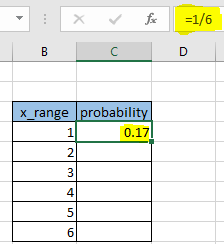
Gleich ist die Wahrscheinlichkeit für jede Zahl. Kopieren Sie die Formel mit Strg + D oder ziehen Sie die C4-Zelle nach unten.
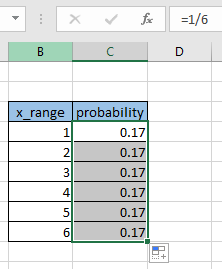
Jetzt wollen wir wissen, mit welcher Wahrscheinlichkeit 1 oder 2 oder 3 beim Würfeln desselben Würfels erzielt werden. Wir verwenden die PROB-Funktion
Verwenden Sie die Formel:
|
=PROB(B4:B9, C4:C9, 1, 3) |
Erläuterung:
B4: B9 ist der Ereignisbereich C4: C9 ist die jeweiligen Wahrscheinlichkeiten 1 die Untergrenze des Ereignisses 3 Obergrenze des Ereignisses
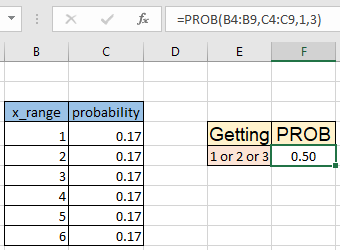
Wie Sie sehen können, gibt die Formel 0,5 zurück, d. H. Es gibt die Hälfte der Chancen, 1 oder 2 oder 3 in einem Würfelwurf zu erhalten. Erweitern wir nun dieses Beispiel für den Würfelwurf und berechnen die Wahrscheinlichkeit, dass die Summe der Zahlen auf dem Wurf auftritt.
Hier java wir einen Tisch für die Summe beim Würfeln.
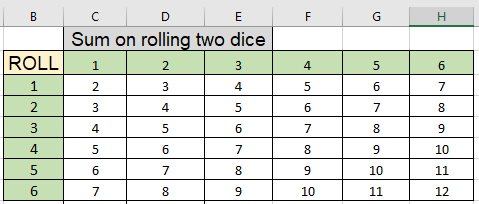
Jetzt wissen wir, dass die niedrigste Summe, die wir erhalten können, 2 und die höchste Summe 12 ist. Wir verwenden die COUNTIF-Funktion, um die einzelnen Wahrscheinlichkeiten zu berechnen. Hier wird die Summe des Erhaltens einer Zahl als benannte Bereichsdaten angegeben (C3: H8). * Verwenden Sie die Formel, um die Anzahl von 2s in den Daten zu zählen
Verwenden Sie die Formel:
|
=COUNTIF(data,C11)/COUNT(data) |

Wie Sie sehen können, berechnen wir anhand der einfachen mathematischen Formel die Wahrscheinlichkeit, dass beim Würfeln mit zwei Würfeln die Summe 2 erreicht wird. Kopieren Sie nun die Formel mit Strg + D in andere Zellen oder ziehen Sie die D11-Zelle nach unten.
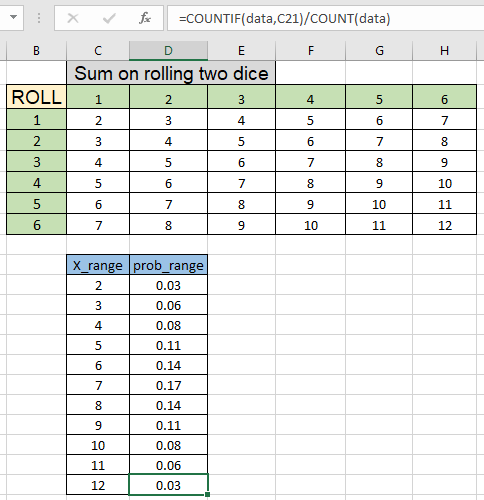
Wie Sie sehen, haben wir alle individuellen Wahrscheinlichkeiten. Dies wird als prob) Bereich für die prob Funktion verwendet. Sie müssen von dem Spiel namens Lucky Seven gehört haben, bei dem eine Person, die wettet, auf die Summe der Zahlen setzen kann, wenn zwei Würfel gewürfelt werden. Es gibt drei Ereignisse, die kleiner als 7, 7 oder größer als 7 sind. In diesem Fall setzt eine Person auf eine der beiden Summen Bei weniger als 7 oder mehr als 7 erhält er seinen Einsatzbetrag, aber er setzt auf die genaue Summe 7. Er erhält das Dreifache des Einsatzbetrags. Warum passiert das. Lassen Sie uns dies mit Wahrscheinlichkeit verstehen. Verwenden Sie die Formel *, um die Wahrscheinlichkeit zu ermitteln, dass eine Summe unter 7 liegt.
|
=PROB(C11:C21, D11:D21, 2, 6) |
Erläuterung:
C11: C21 ist der Ereignisbereich D11: D21 ist die jeweilige Wahrscheinlichkeit 2 die Untergrenze des Ereignisses 6 Obergrenze des Ereignisses (weniger als 7)
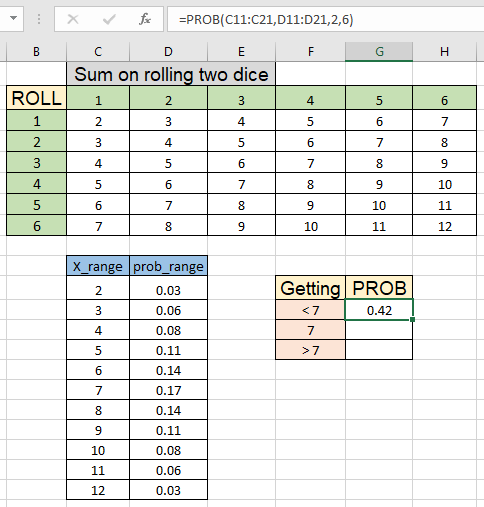
Wie Sie sehen können, besteht eine Wahrscheinlichkeit von 0,42 oder 42 Prozent, dass dies geschieht.
Berechnen Sie nun die genaue 7.
Verwenden Sie die Formel:
|
=PROB(C11:C21, D11:D21, 7) |
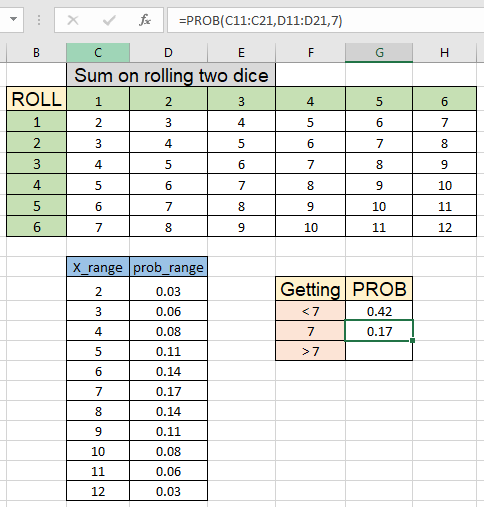
Wie Sie sehen können, besteht eine Wahrscheinlichkeit von 0,17 oder 17%, dass dieses Ereignis eintritt.
Berechnen Sie nun das letzte Ereignis, das größer als 7 ist.
Verwenden Sie die Formel *, um die Wahrscheinlichkeit zu ermitteln, dass eine Summe größer als 7 ist.
|
=PROB(C11:C21, D11:D21, 8, 12) |
Erläuterung:
C11: C21 ist der Ereignisbereich D11: D21 ist die jeweilige Wahrscheinlichkeit * 8 die untere Ereignisgrenze (größer als 7)
-
12 Obergrenze des Ereignisbilds: https://www.office-skill.site/images/wp-content-uploads-2020-06-pasted-image-0-10-4.png [Bild, Breite = 488 , Höhe = 505]
Wie Sie sehen können, gibt die Formel 0,42 oder 42% zurück. So können Sie den Wahrscheinlichkeitsunterschied zwischen den drei Ereignissen deutlich erkennen. Hier finden Sie alle Beobachtungsnotizen, die die PROB-Funktion in Excel verwenden
Hinweise:
-
Die Formel funktioniert nur mit Zahlen. Die Funktion gibt #NUM zurück! Fehler, wenn .. Ein Wahrscheinlichkeitswert in prob_range ist <0 oder> 1.
-
Wenn die Summe aller Wahrscheinlichkeiten in prob_range nicht gleich 1 ist.
-
Wenn eine der Zellen im x_range oder prob_range leer ist.
-
-
Die Funktion gibt #VALUE zurück! Fehler, wenn ein Wert nicht numerisch ist. Die Funktion gibt einen Fehler # N / A zurück, wenn die bereitgestellten Arrays x_range und prob_range unterschiedlich lang sind (d. H. Eine unterschiedliche Anzahl von Datenpunkten enthalten).
Hoffe, dieser Artikel über die Verwendung der PROB-Funktion in Excel ist erklärend. Weitere Artikel zu statistischen Formeln und verwandten Excel-Funktionen finden Sie hier. Wenn Ihnen unsere Blogs gefallen haben, teilen Sie sie Ihren Freunden auf Facebook mit. Und Sie können uns auch auf Twitter und Facebook folgen. Wir würden gerne von Ihnen hören, uns mitteilen, wie wir unsere Arbeit verbessern, ergänzen oder innovieren und für Sie verbessern können. Schreiben Sie uns unter [email protected].
Verwandte Artikel:
link: / static-formulas-excel-var-function [Verwendung der VAR-Funktion in Excel]: Berechnen Sie die Varianz für den Beispieldatensatz in Excel mithilfe der VAR-Funktion in Excel.
link: / excel-finanzielle-formeln-wie-berechnet-standard-abweichung-in-excel [Berechnen der Standardabweichung in Excel]: * Um die Standardabweichung zu berechnen, haben wir verschiedene Funktionen in Excel. Die Standardabweichung ist die Quadratwurzel des Varianzwerts, sagt jedoch mehr über den Datensatz als über die Varianz aus.
link: / tips-regression-data-analyse-tool [Regressionsanalyse in Excel]: Regression ist ein Analyse-Tool, mit dem wir große Datenmengen analysieren und Prognosen und Vorhersagen in Microsoft Excel erstellen. link: / statistische-formeln-wie-man-ein-standard-abweichungs-graph-in-excel erstellt [wie man einen Standardabweichungsgraphen erstellt]: Die Standardabweichung gibt an, wie viele Daten um den Durchschnitt der Daten gruppiert sind. Hier erfahren Sie, wie Sie ein Standardabweichungsdiagramm erstellen.
link: / static-formulas-how-to-use-excel-normdist-function [Verwendung der Excel-NORMDIST-Funktion]: Berechnen Sie den Z-Wert für die normale kumulative Verteilung für die vorgegebenen Werte mithilfe der NORMDIST-Funktion in Excel.
link: / statistische-formeln-wie-man-die-excel-norm-inv-funktion benutzt [wie man die Excel NORM.INV-Funktion benutzt]: Berechnen Sie die Umkehrung des Z-Scores für die kumulative Normalverteilung für die vorgegebene Wahrscheinlichkeit Werte mit der Funktion NORM.INV in Excel.
Beliebte Artikel:
link: / tips-if-condition-in-excel [Verwendung der IF-Funktion in Excel]: Die IF-Anweisung in Excel überprüft die Bedingung und gibt einen bestimmten Wert zurück, wenn die Bedingung TRUE ist, oder gibt einen anderen bestimmten Wert zurück, wenn FALSE .
link: / formeln-und-funktionen-einführung-der-vlookup-funktion [Verwendung der VLOOKUP-Funktion in Excel]: Dies ist eine der am häufigsten verwendeten und beliebtesten Funktionen von Excel, die zum Nachschlagen von Werten aus verschiedenen Bereichen verwendet wird und Blätter. link: / excel-formel-und-funktion-excel-sumif-funktion [Verwendung der SUMIF-Funktion in Excel]: Dies ist eine weitere wichtige Dashboard-Funktion. Auf diese Weise können Sie Werte unter bestimmten Bedingungen zusammenfassen.
link: / tips-countif-in-microsoft-excel [Verwendung der COUNTIF-Funktion in Excel]: Zählen Sie Werte mit Bedingungen, die diese erstaunliche Funktion verwenden. Sie müssen Ihre Daten nicht filtern, um bestimmte Werte zu zählen. Die Countif-Funktion ist wichtig, um Ihr Dashboard vorzubereiten.